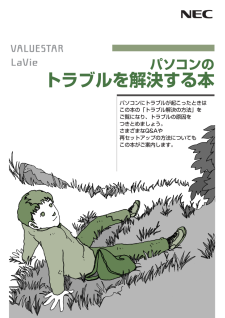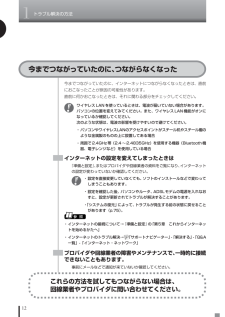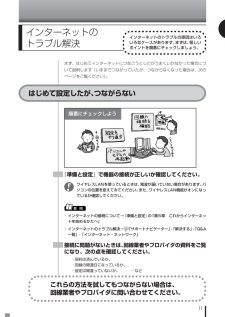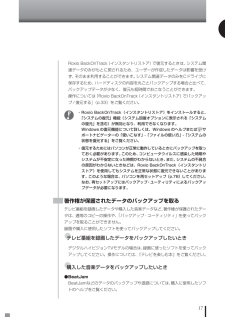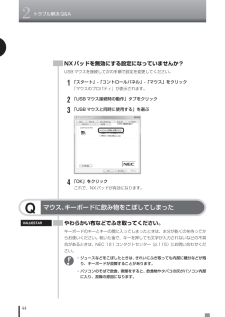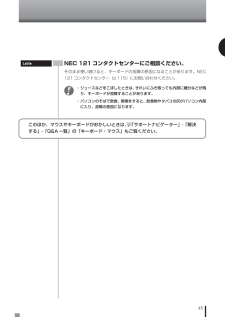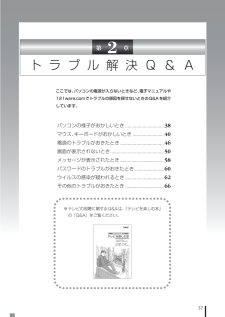Q&A
取扱説明書・マニュアル (文書検索対応分のみ)
"原因"1 件の検索結果
"原因"18 件の検索結果
全般
質問者が納得動画を見てるとき=負荷がかかってる時熱暴走の可能性が非常に高いです。まずは掃除をする、後は熱暴走で検索し対策しましょう。
5880日前view66
パソコンにトラブルが起こったときは この本の「トラブル解決の方法」を ご覧になり、トラブルの原因を つきとめましょう。 さまざまなQ&Aや 再セットアップの方法についても この本がご案内します。 パソコンの トラブルを解決する本
1トラブル解決の方法2状況を確認するトラブル解決の第一歩は冷静な状況確認から。パソコンから煙が出ていたり、異臭や異常な音がしたり、手で触れられないほど熱くなっているとき、パソコンやディスプレイ類に目に見える異常が生じたときは、すぐに電源を切り、電源コードをコンセントから抜いて、バッテリを外し(LaVieのみ)、NEC 121コンタクトセンター(p.115)にご相談ください。トラブルが起きたときは、まず冷静になることが重要です。あわてて、適切でない操作をすると状況が悪化する場合もあるので、落ち着いて状況を確認しましょう。電源を入れ忘れていた、ケーブルが抜けていた、必要な設定を忘れていた、など、意外に単純な原因であることもよくあります。●しばらく様子を見るパソコンの処理に時間がかかっていると、動作が止まったように見えることがあります。あわてて電源を切ったり、マウスやキーボードを操作せずに、しばらく待ってみてください。●メッセージを書き留めるパソコンの画面に何かメッセージが表示されているときは、紙に書き留めてください。トラブルの原因を調べるときに役立つことがあります。●直前の操作を思い出すトラブルが起きたときどんな...
セットアップする1010Windows Media Centerをセットアップする Windows Media Centerを起動する/終了する1リモコンの【メディアセンター】を押すWindows Media Center をはじめて使うときは、セットアップが必要です。セットアップとは、お使いになっているパソコンやインターネットの環境などに合わせて Windows Media Center を設定することです。セットアップのやり方はとても簡単。ここでは、リモコンを使った Windows Media Center のセットアップの操作について説明します。リモコンが添付されているかたは、リモコンの準備をお忘れなく。リモコンやマウスの準備について→『準備と設定』参 照セットアップの画面が表示されます。「スタート」-「すべてのプログラム」-「Windows Media Center」をクリックリモコンを使うときの注意●セットアップを始める前に、リモコンに乾電池を入れておいてください。●リモコン上部のフタを閉じるときに、指先などをはさまないようご注意ください。●リモコンは、赤外線を使っているため、次のことに注意してお使...
14CDを楽しむ 聴きたい曲を探す音楽を楽しむ音楽 CDを利用するときの注意・ このパソコンでは、次のような CD は使用できません。無理に使用した場合、再生や作成ができないだけでなく、破損の原因になる場合があります。・ 音楽 CD 以外の 8cmCD・ 名刺型、星型などの円形ではない、異型 CD ・ 厚さが薄い CD ・ 規格外に容量の大きな書き込み CD など また、コピーコントロール CD など、CD(Compact Disc)規格に準拠しない特殊な CDには対応していません。・ このパソコンで音楽 CD を使用する場合、ディスクレーベル面にCompact Disc の規格準拠を示すマークの入った CD を使用してください。・ その他、CD を使用するときの注意については、「DVD、CD などのディスクについて」(p.77)をご覧ください。「Windows Media Player」や、デジタルポータブルプレーヤなどに付属しているソフトなどを使って、CDを楽しむこともできます。ほかのソフトの使い方については、それぞれのマニュアルやヘルプをご覧ください。なお、「Windows Me...
1トラブル解決の方法12今までつながっていたのに、インターネットにつながらなくなったときは、直前におこなったことが原因の可能性があります。直前に何かおこなったときは、それに関わる部分をチェックしてください。今までつながっていたのに、つながらなくなったワイヤレスLANを使っているときは、電波が届いていない場合があります。パソコンの位置を変えてみてください。また、ワイヤレスLAN機能がオンになっているか確認してください。次のような状態は、電波の影響を受けやすいので避けてください。・パソコンやワイヤレスLANのアクセスポイントがスチール机やスチール棚のような金属製のものの上に設置してある場合・周囲で2.4GHz帯(2.4~2.4835GHz)を使用する機器(Bluetooth機器、電子レンジなど)を使用している場合参 照 ・インターネットの接続について→『準備と設定』の「第5章 これからインターネットを始めるかたへ」・インターネットのトラブル解決→「サポートナビゲーター」-「解決する」-「Q&A一覧」-「インターネット・ネットワーク」インターネットの設定を変えてしまったときは『準備と設定』、またはプロバイダや回線...
11インターネットのトラブル解決インターネットのトラブルの原因はいろいろなケースがあります。まずは、怪しいポイントを順番にチェックしましょう。まず、はじめてインターネットにつなごうとしたがうまくいかなかった場合について説明します(いままでつながっていたが、つながらなくなった場合は、次のページをご覧ください)。はじめて設定したが、つながらない順番にチェックしよう『準備と設定』で機器の接続が正しいか確認してください。参 照 ・インターネットの接続について→『準備と設定』の「第5章 これからインターネットを始めるかたへ」・インターネットのトラブル解決→「サポートナビゲーター」-「解決する」-「Q&A一覧」-「インターネット・ネットワーク」接続に問題がないときは、回線業者やプロバイダの資料をご覧になり、次の点を確認してください。・契約は済んでいるか。・回線の開通日になっているか。・設定は間違っていないか。 ⋯などこれらの方法を試してもつながらない場合は、回線業者やプロバイダに問い合わせてください。ワイヤレスLANを使っているときは、 電波が届いていない場合があります。パソコンの位置を変えてみてください。また、ワ...
17著作権が保護されたデータのバックアップを取るテレビ番組を録画したデータや購入した音楽データなど、著作権が保護されたデータは、通常のコピーの操作や、「バックアップ・ユーティリティ」を使ってバックアップを取ることができません。録画や購入に使用したソフトを使ってバックアップしてください。●テレビ番組を録画したデータをバックアップしたいときデジタルハイビジョンTVモデルの場合は、録画に使ったソフトを使ってバックアップしてください。操作については、『テレビを楽しむ本』をご覧ください。●購入した音楽データをバックアップしたいとき●BeatJamBeatJamなどのデータのバックアップや退避については、 購入に使用したソフトのヘルプをご覧ください。Roxio BackOnTrack (インスタントリストア)で復元するときは、システム関連データのみがもとに戻されるため、ユーザーが作成したデータは影響を受けず、そのまま利用することができます。システム関連データのみをCドライブに保存するため、ハードディスクの内容を丸ごとバックアップする場合と比べて、バックアップデータが少なく、復元も短時間でおこなうことができます。操作につい...
2トラブル解決Q&A44NXパッドを無効にする設定になっていませんか?USBマウスを接続して次の手順で設定を変更してください。1「スタート」-「コントロールパネル」-「マウス」をクリック「マウスのプロパティ」が表示されます。2「USBマウス接続時の動作」タブをクリック3「USBマウスと同時に使用する」を選ぶ4「OK」をクリックこれで、NXパッドが有効になります。やわらかい布などでふき取ってください。キーボードのキーとキーの間に入ってしまったときは、水分が乾くのを待ってからお使いください。乾いた後で、キーを押しても文字が入力されないなどの不具合があるときは、NEC 121コンタクトセンター(p.115)にお問い合わせください。Qマウス、キーボードに飲み物をこぼしてしまったVALUESTAR・ジュースなどをこぼしたときは、きれいにふき取っても内部に糖分などが残り、キーボードが故障することがあります。・パソコンのそばで飲食、喫煙をすると、飲食物やタバコの灰がパソコン内部に入り、故障の原因になります。
45このほか、マウスやキーボードがおかしいときは、 「サポートナビゲーター」-「解決する」-「Q&A一覧」の「キーボード・マウス」もご覧ください。NEC 121コンタクトセンターにご相談ください。そのまま使い続けると、キーボードの故障の原因になることがあります。NEC121コンタクトセンター(p.115)にお問い合わせください。LaVie・ジュースなどをこぼしたときは、きれいにふき取っても内部に糖分などが残り、キーボードが故障することがあります。・パソコンのそばで飲食、喫煙をすると、飲食物やタバコの灰がパソコン内部に入り、故障の原因になります。
37第 2 章トラブル解決Q&Aここでは、パソコンの電源が入らないときなど、電子マニュアルや121ware.comでトラブルの原因を探せないときのQ&Aを紹介しています。パソコンの様子がおかしいとき............................... 38マウス、キーボードがおかしいとき ......................... 40電源のトラブルがおきたとき................................... 46画面が表示されないとき........................................... 50メッセージが表示されたとき................................... 58パスワードのトラブルがおきたとき ....................... 60ウイルスの感染が疑われるとき............................... 62その他のトラブルがおきたとき............................... 66※テレビの視聴に関するQ&Aは、『テレビを楽しむ本』の「Q&A」をご覧...
- 1
- 1
- 2